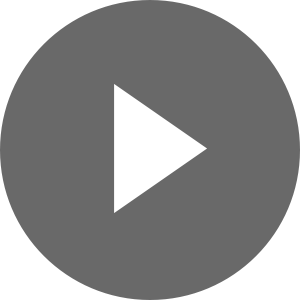製品紹介

誰でも使える
「Mashmatrix Sheet」はまるでExcelのようにSalesforceのデータを操作できます。
ビジネスユーザにとって使い慣れたインターフェイスなので、直感的に扱えます。
特別な研修を受ける必要はありません。
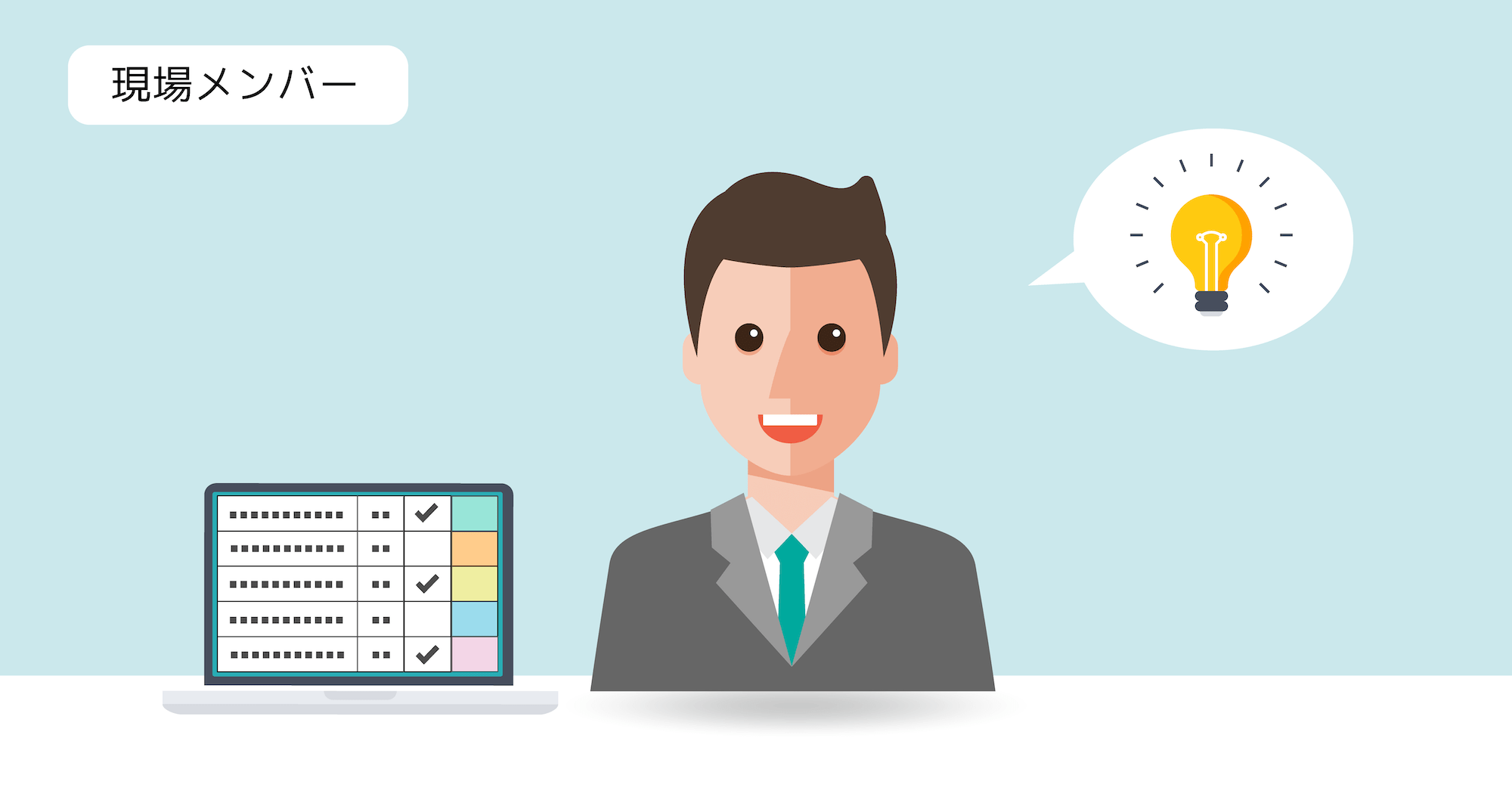
現場への教育は不要
Excelのように使い慣れたインターフェイスなので、Salesforceに移行する際のハードルが低くなります。
また、新しく入ってきたセールスメンバーのランプタイム(立ち上がり時間)が短縮されます。
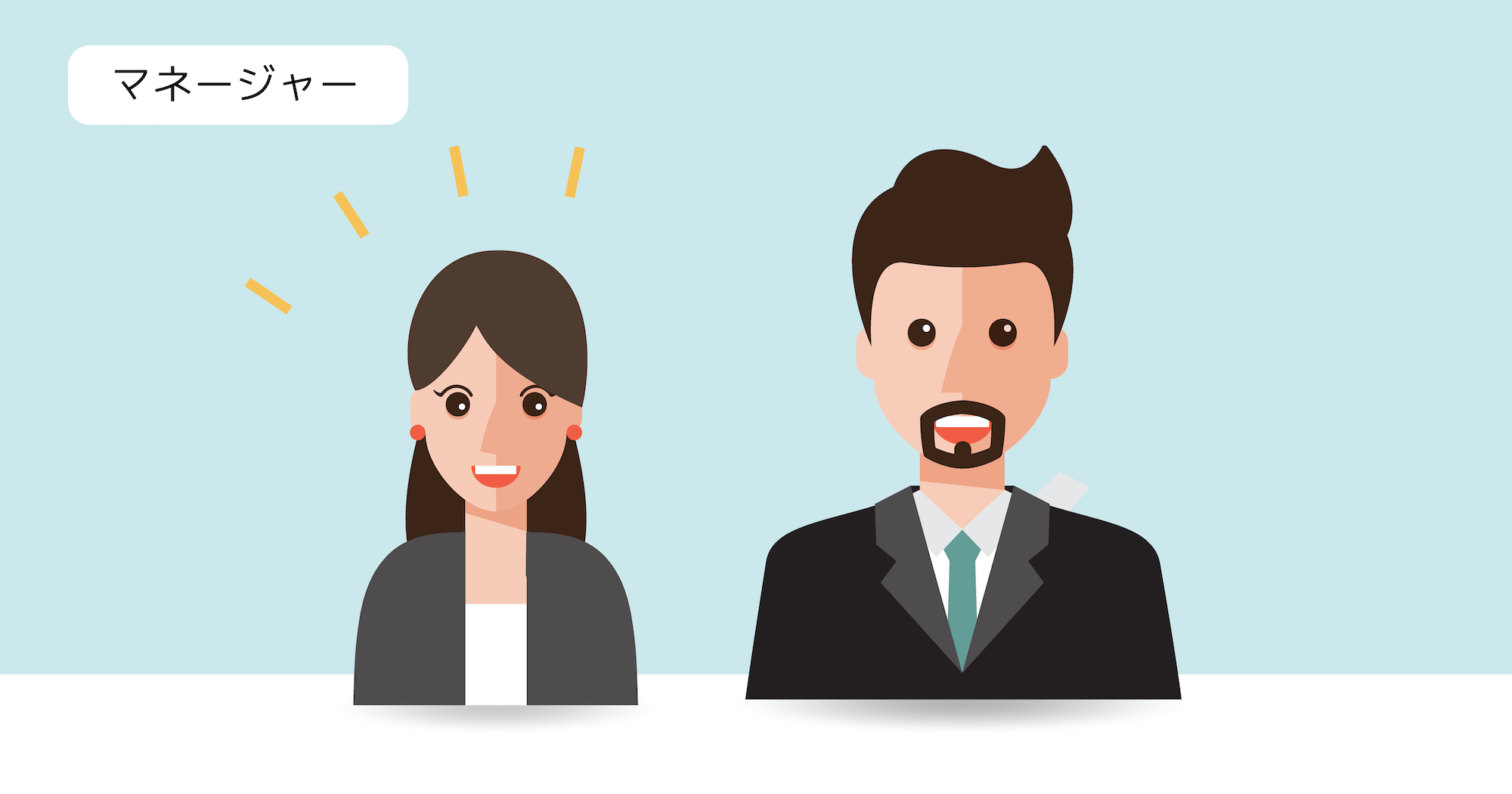
マネージャーへのサポートが不要
セルフサービスで欲しい情報にアクセスできるので、マネージャーをサポートする要員の負担が軽減されます。
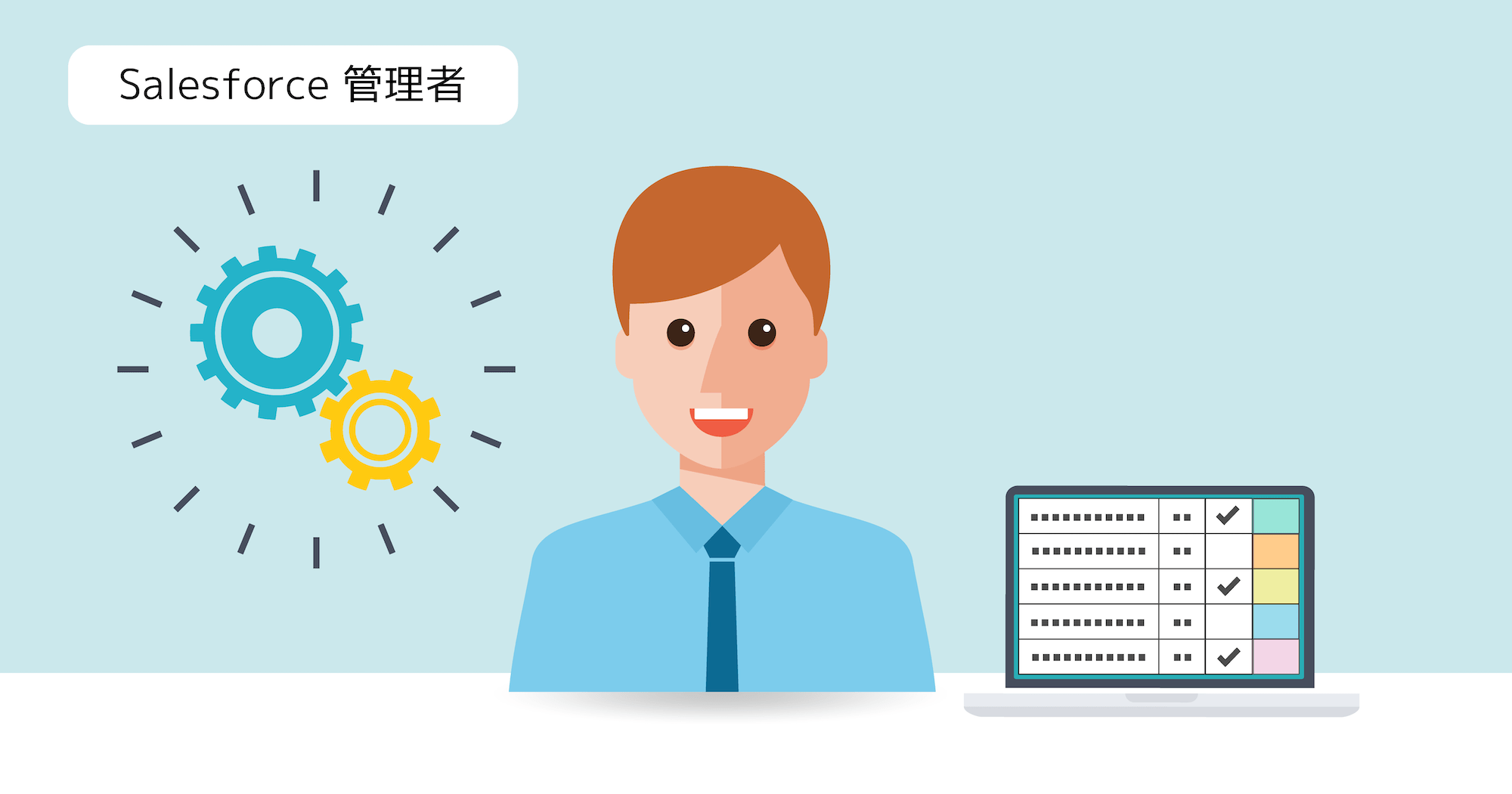
Salesforce管理者の育成が不要
データローダのようなプロフェッショナルなツールを使う必要はないので、人材の採用、育成への労力が減ります。
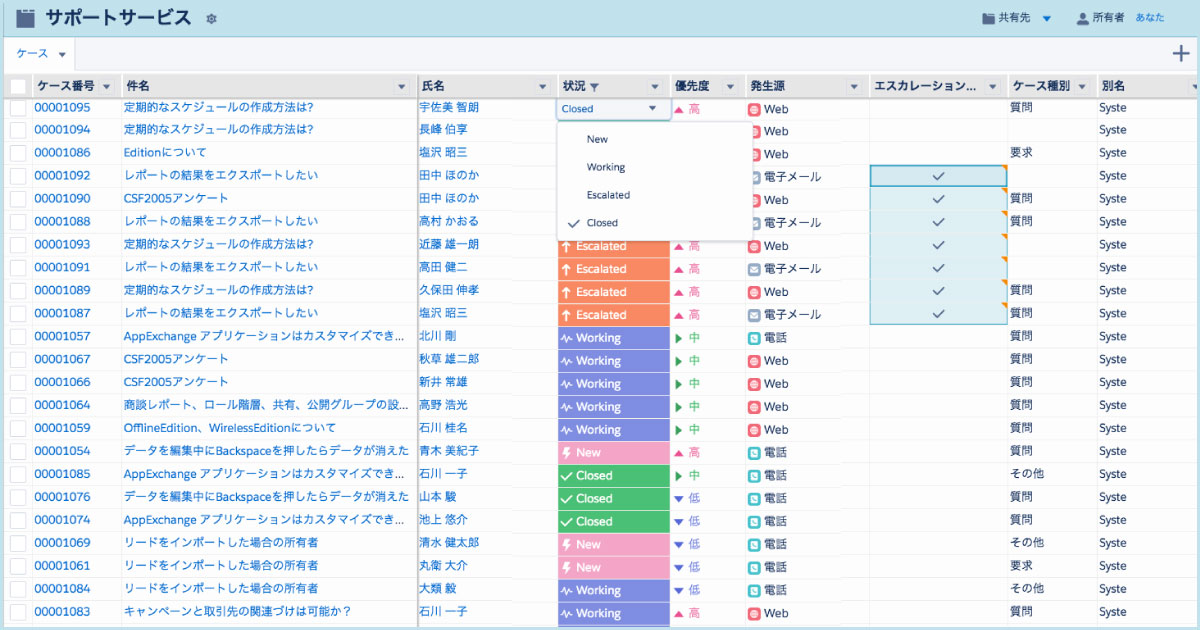
まとめて操作
Salesforceのデータを一件一件チェックしてまわるのはとても大変。
「Mashmatrix Sheet」なら一覧画面でデータをまとめて確認でき、一括で編集も可能です。
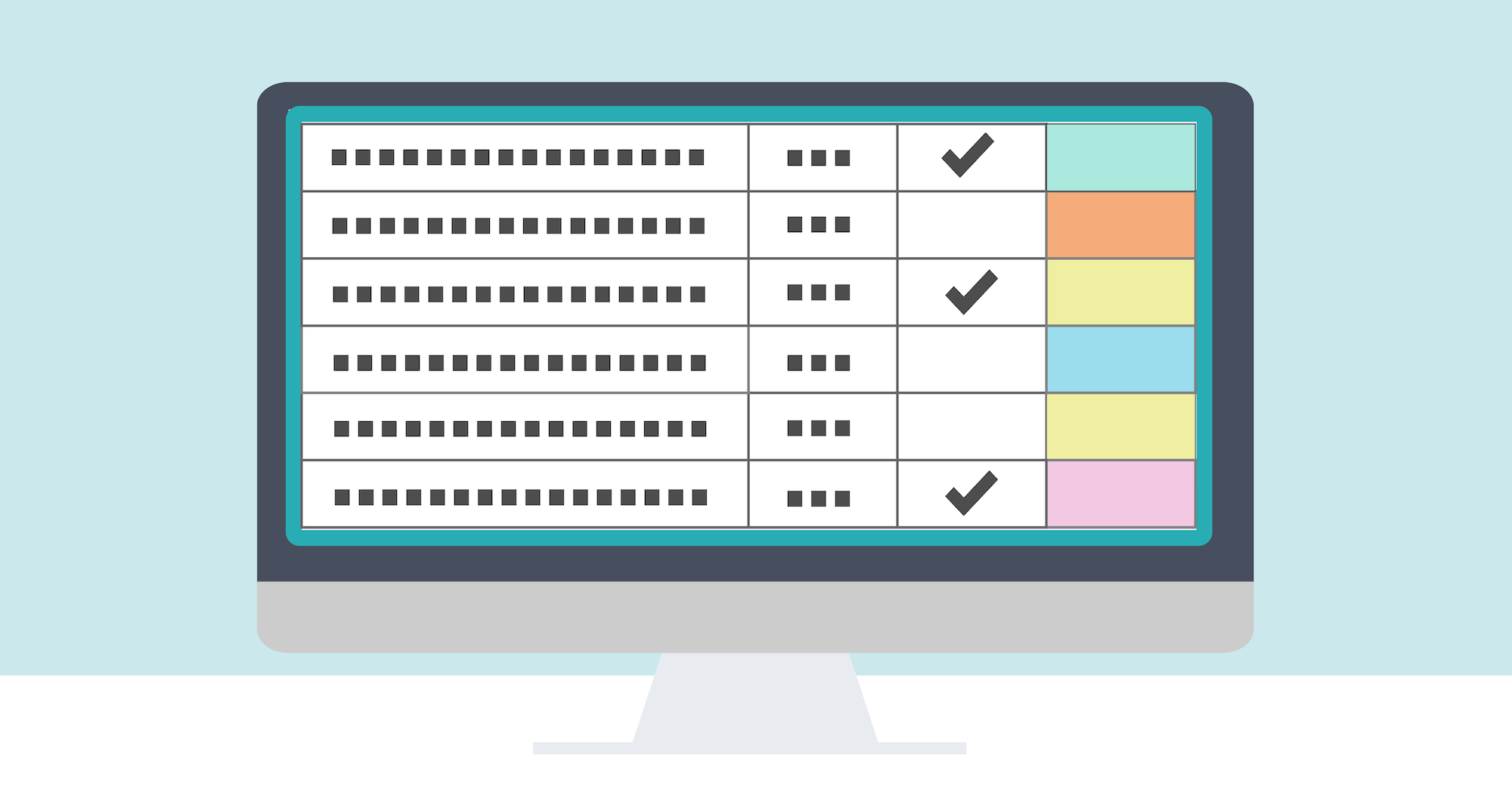
大量のデータを一目で把握
Excelのようにスクロール可能な表形式でSalesforceのデータを表示できるので、画面遷移することなく一画面で状況を把握することが可能です。
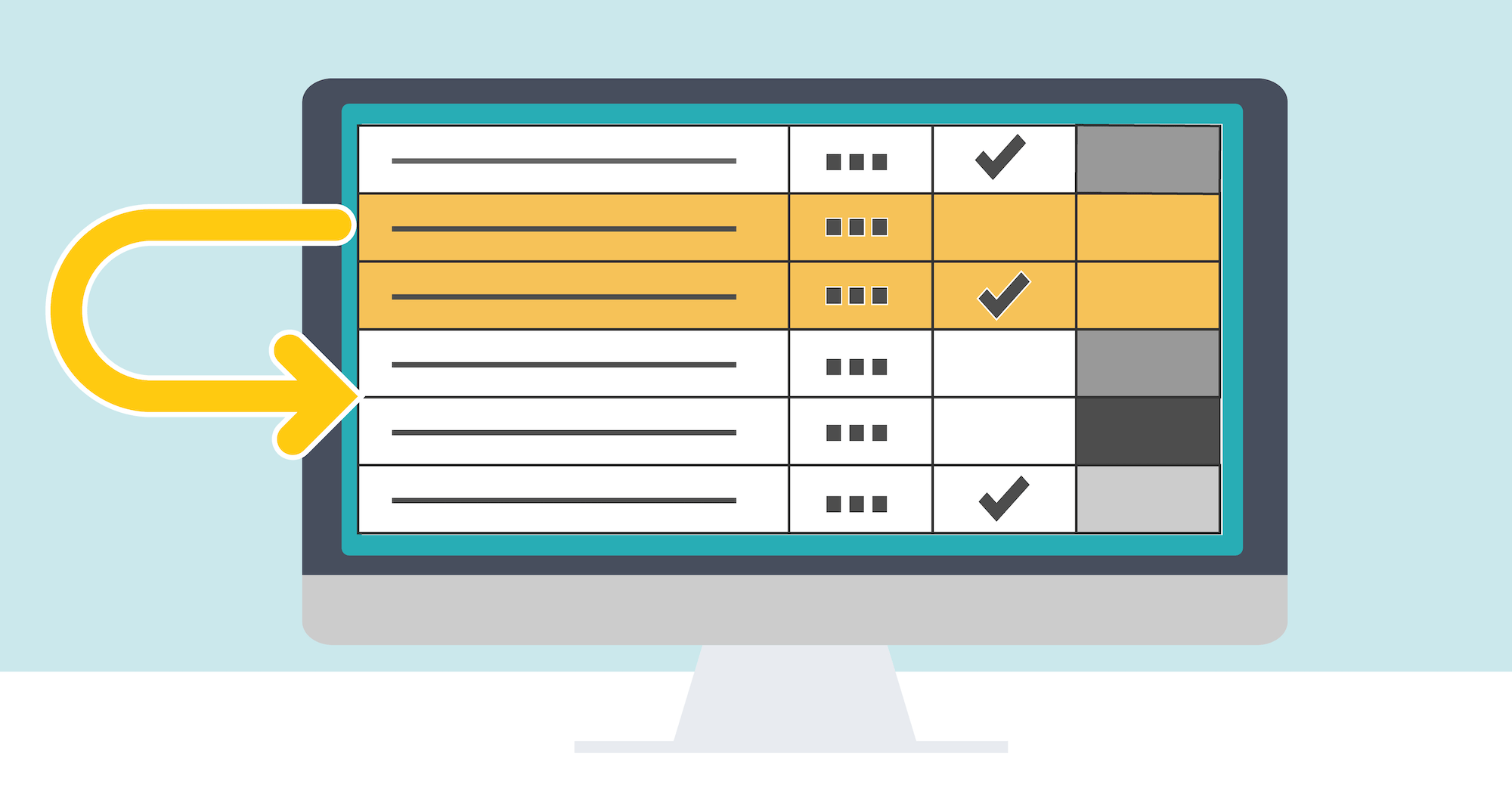
一括編集、複製、アクション
コピー&ペーストなどのかんたんな操作で、更新が必要なデータを一括で編集可能。また、レコードの複製やToDo作成などのアクションもまとめて実行できます。
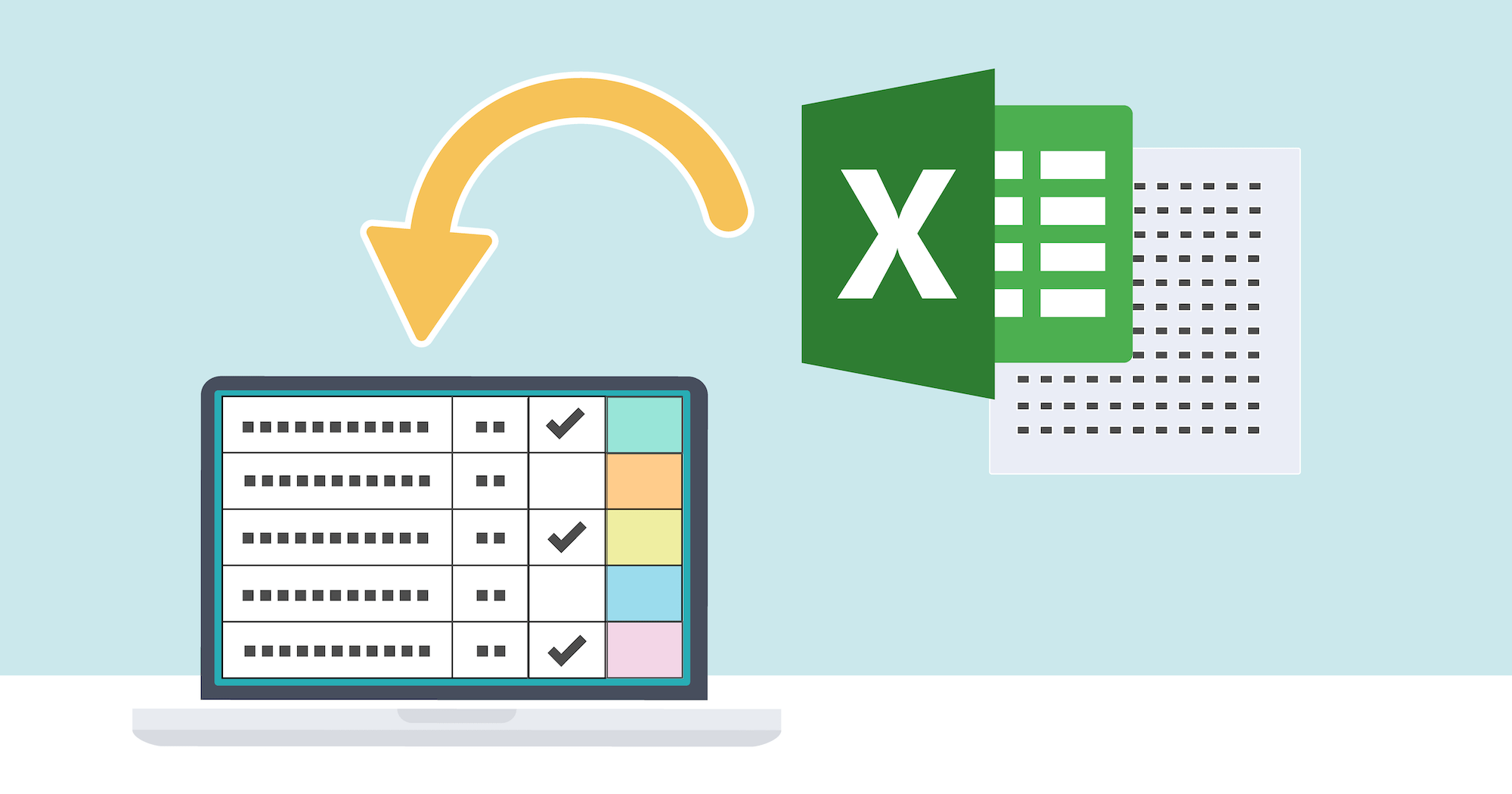
Excelデータもそのまま転記
Salesforceの外に保管されているデータも、Excelからのコピー&ペーストでらくらく転記。わざわざデータローダを使う必要はありません。

すばやく対応
「Mashmatrix Sheet」は、問題の発見、共有、解決の全てのフェーズにおいて迅速な対応を可能にします。
Salesforceユーザの問題に対応するために考え抜かれた機能がここにあります。
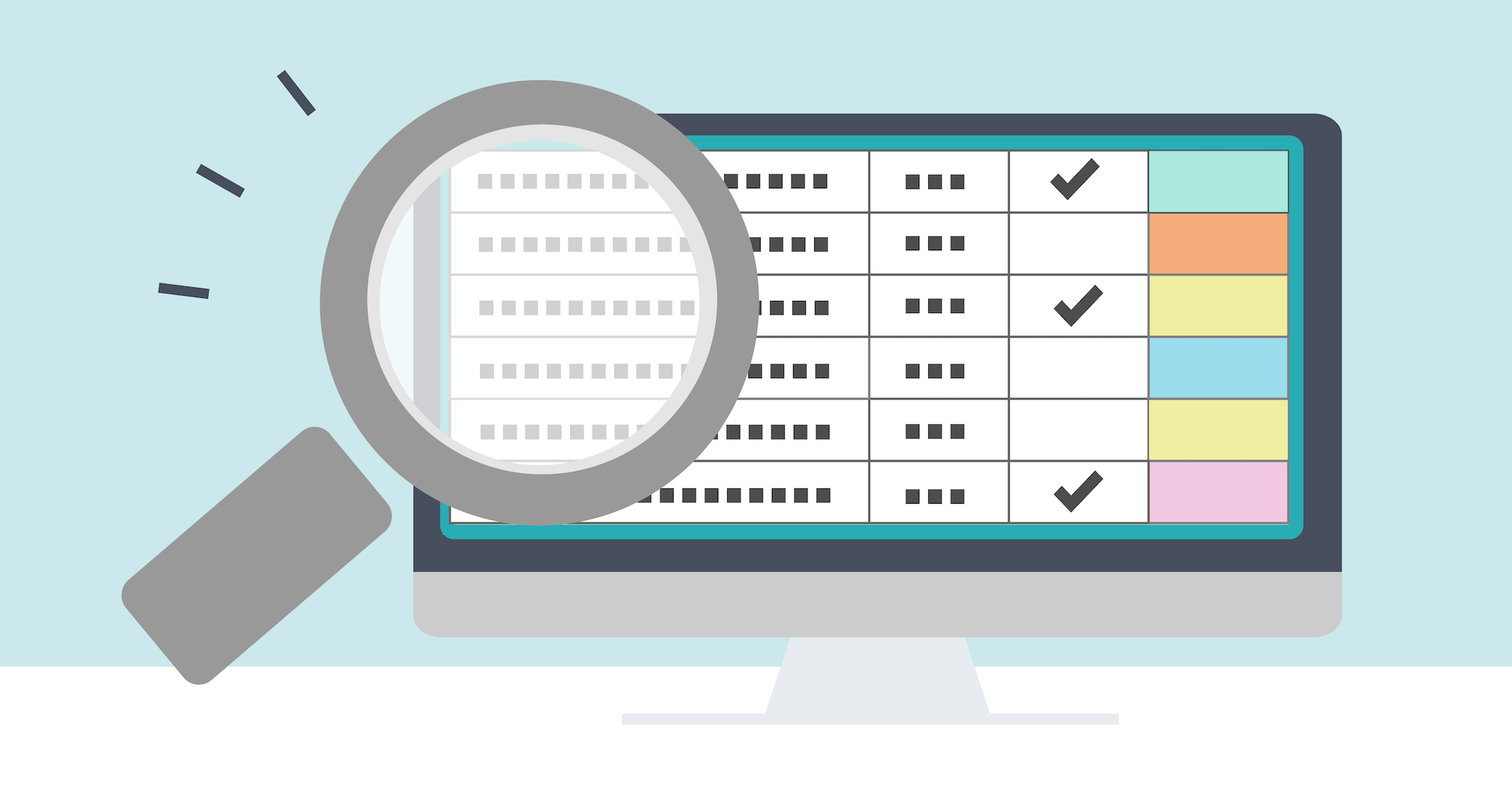
迅速な問題の発見
一覧でデータを表示できるので、抜け漏れや不整合に気付きやすくなります。また簡単に条件を切り替えられるので、注意すべき案件を早期に発見できます。
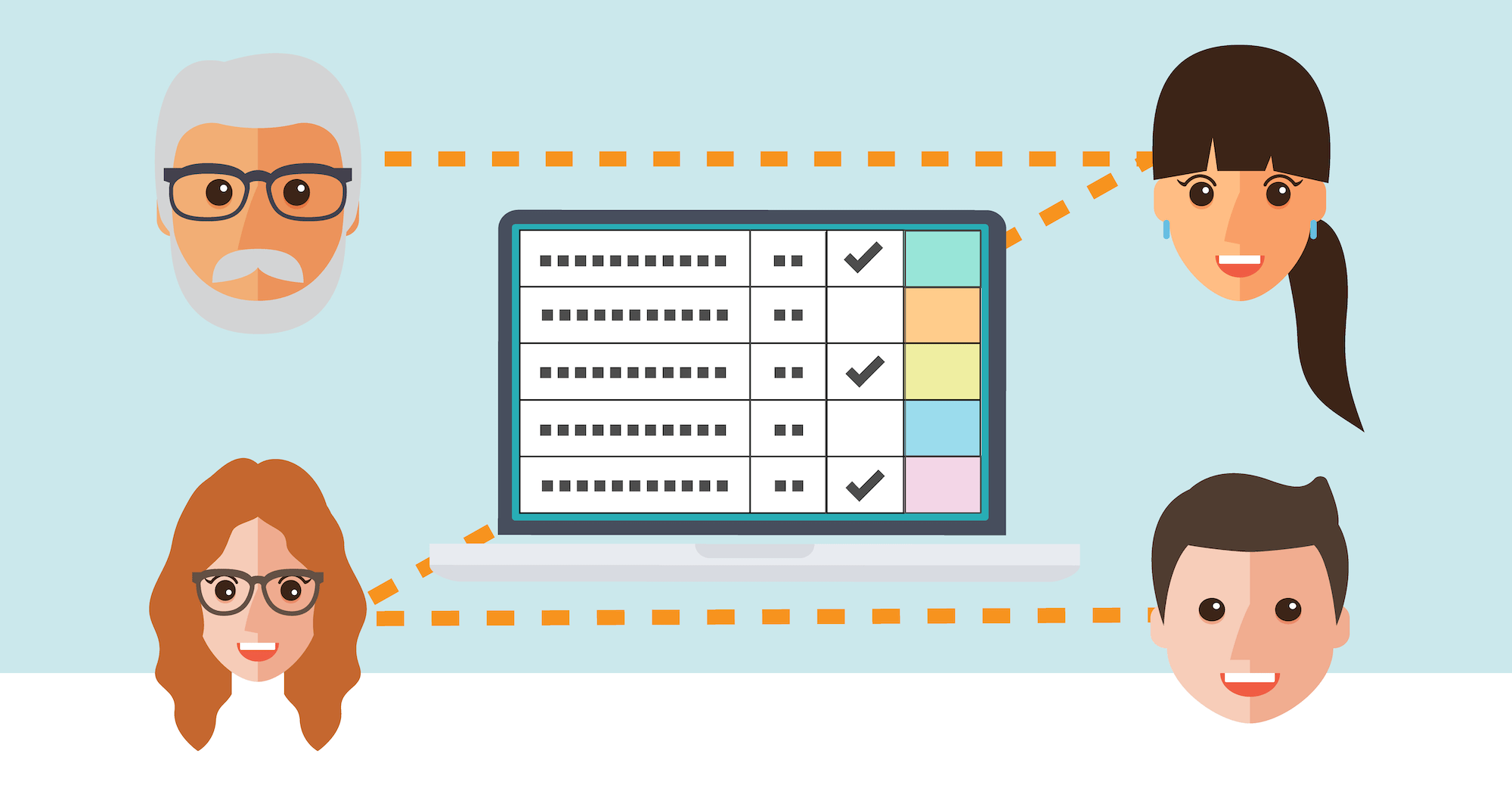
適切なメンバーへの共有
リストの作成やToDo割り当てが簡単にできるので、対応が必要な案件や見込み客に対して、適切なメンバーにフォローアップを促せます。
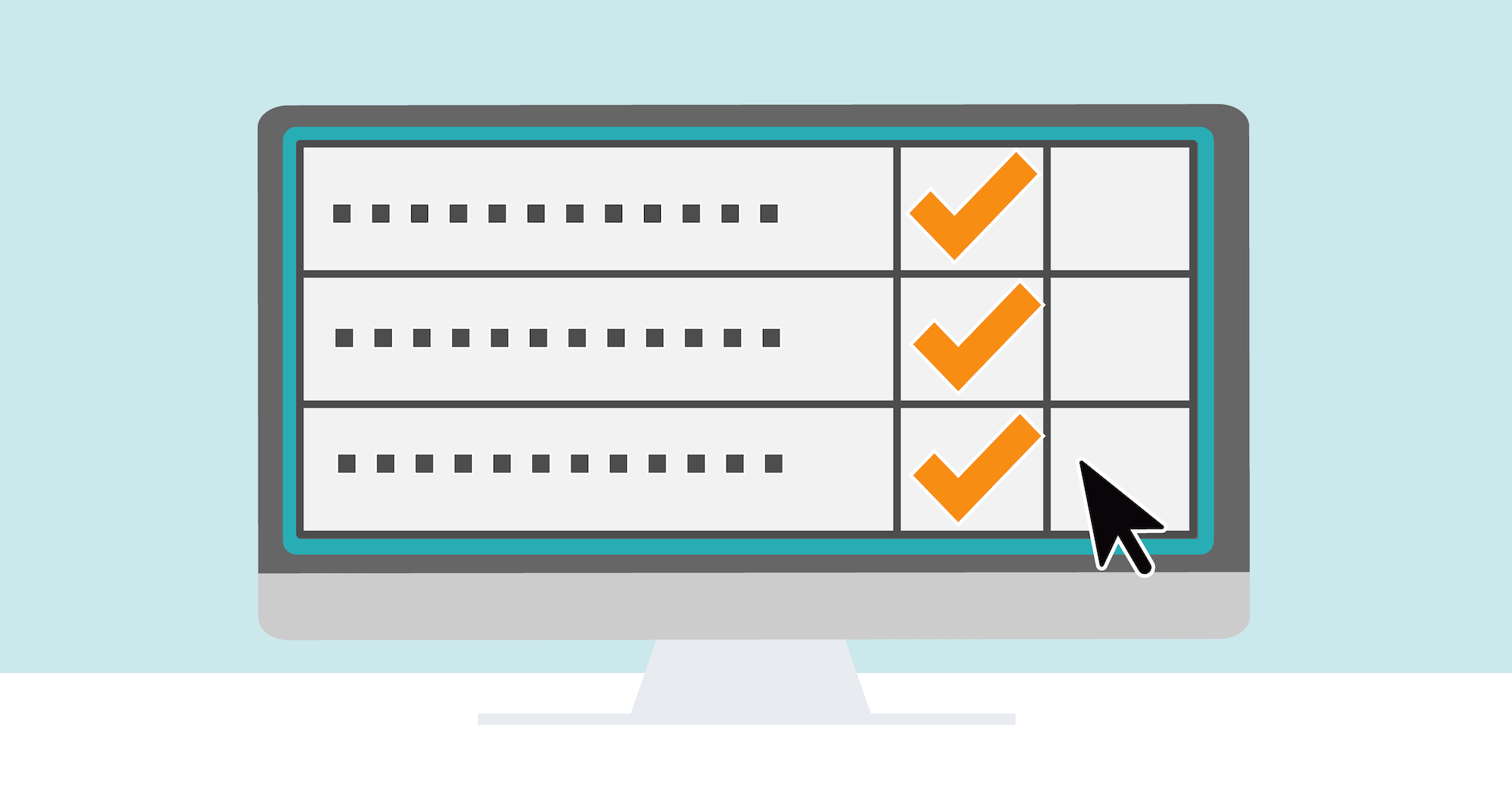
その場ですぐ解決
問題のあるデータを見つけたら、一覧画面から直接編集して解決できます。手間のかかるデータエクスポート/インポート作業は必要ありません。
Mashmatrix Sheetの機能一覧

列固定/自由なスクロール
大量のデータも縦横方向に自由にスクロールできます。横スクロール時にもレコードの情報を見失わないよう、左端の列を固定するよう指定できます。

直接編集/一括編集
閲覧しているデータをそのまま編集可能。選択リスト項目はプルダウンで、参照項目はルックアップ形式でデータを選べます。さらにキーボードショートカットを利用して、コピーアンドペーストでデータを一括更新することも可能です。

フィルタ/ソート
列のヘッダにあるメニューから直接フィルタの設定が可能。むずかしい検索式を考えることなく、即座に条件にあったデータを取得することができます。ソート設定は一列だけでなく複数の列に対しても設定でき便利です。

アクションボタン
選択レコードに対して一括で「Todo作成」「キャンペーンに追加」「Pardotメール送信」などの操作が可能になります。カスタムのアクションボタンを配置することも可能です。

画面分割と連動
画面を複数のエリアに分割しそれぞれにシートを表示できます。さらに元シートに連動して更新されるシートも作成可能。一画面で複数のSalesforceオブジェクトの情報を把握できます。

Excelからそのまま転記
Excelファイルを開きコピー&ペーストをするだけで、データをSalesforceに一括で転記できます。参照項目に対しても自動でリンクを張るので、レコードのSalesforce IDをわざわざ指定する必要はありません。

CSVダウンロード
選択レコードをCSV形式でダウンロードすることも可能。どうしてもExcelなどで処理しなければならない作業がある場合でも安心です。

レコードの新規作成/複製
選択したレコードをコピーして貼付けることで、簡単にレコードを複製して作成できます。もちろん新しいレコードを最初から作成することも可能です。

書式設定
条件を指定したセルのスタイリングが可能です。色を付けたりアイコンを追加するなど、画面上でスタイリングを行うことができます。

埋め込みシート
作成したブック/シートをレコードの詳細画面に埋め込んで配置できます。レコードのIDで絞り込みができるので高機能な関連リストとして利用できます。

シート内データ列
Salesforce管理者権限がなくても、シート内にデータを入力保存できる列を追加できます。オブジェクトの定義を変更しないので、既存のシステムに対して影響を与えません。

ビュー切り替え
シートの表示内容をリストビューのように切り替えることが可能。フィルタや列の並び順などの設定を保存しておき、後からでも簡単にアクセスできます。

シート内数式列
数式を記述して計算した結果を表示する列をシートに追加できます。シート内数式列の数式はSalesforceの数式と同じ構文で記述でき、関数のほとんどを利用できます。

Lightningフローの起動
シート内にSalesforceの「Lightningフロー」を開始するアクションボタンを配置できます。フローの入力変数としてシート内のレコード情報を渡して、選択したレコードを一括で処理するロジックを自由に作成できます。

リアルタイム集計行
シート内の表の下部に、各列の値の集計を表示する集計行を配置できます。編集したデータを保存しなくても集計内容がリアルタイムで更新されます。

時系列マトリックス変換
Salesforce上に保管されているリスト(縦持ち)形式のデータを、”月毎”あるいは”日毎”の時系列データとしてマトリックス(横持ち)形式に変換し、同一のシート内に表示、編集することができます。

Sheetコンポーネント
SalesforceのLightningページに「Sheet」の画面を埋め込むことが可能です。作成したブック/シートはLightningアプリケーションビルダーを利用しドラッグ&ドロップで配置できます。

レコードのUPSERT
Excelからのコピー&ペーストによるデータ取込の際、特定キーの指定によるレコードの更新挿入操作(UPSERT)に対応。レコードの新規作成と更新が同時に完了できます。
VLOOKUP関数/集計関数
Salesforceの数式で利用できる関数に加え、シートをまたがってデータを参照できるVLOOKUP関数や、シート内の値の集計値を計算できる集計関数などの拡張関数をサポート。
自動入力
新規レコード作成時/レコード更新時に自動的に入力する値を設定可能。入力する値は数式で指定できるのでとても柔軟かつ強力です。
検索フォーム
ユーザが検索条件を入力してレコードを検索できる検索フォームを追加できます。キーワードやプルダウンで条件を入力してかんたんにレコードの検索ができます。
作成したシートの共有
作成したブック/シートをフォルダに入れて、組織内の他のメンバーと共有できます。フォルダには公開先のグループ/ロールを指定可能です。
きめ細かいアクセス制御
レコードに対して可能な操作(作成/更新/削除)を制限できます。また列ごとの編集可/不可を設定可能。更にブック/シート設定をロックすることで、ユーザによる意図されない利用を防ぎます。
Pardot連携
「Pardotメール送信」ボタンからSalesforce Engageのメール送信機能が利用可能。また「キャンペーンに追加」ボタンからキャンペーンレコードを介してPardotリストにリード/取引先責任者を登録できます。
親関連レコード同時編集
シートに表示しているオブジェクトの項目だけでなく、参照関係を辿った親レコードの項目についても同時に編集が可能。別の画面を開く必要はありません。
OR検索
テキストフィルタではカンマ区切りで複数の条件値を指定可能。またフィルタグループを作成することで、列をまたがったいずれかのフィルタ条件を満たすレコードを抽出できます。
関連レコード項目同時表示
参照関係を辿ることで1つのシート内にオブジェクトをまたがった項目を表示できます。ToDo/行動のような複数のオブジェクトに関連先を持つものについても同様です。
ログインユーザでのレコード絞り込み
ログインしているユーザが所有しているレコードのみをシートに表示するように設定できます。
Community Cloudでも利用可能
「Sheet」はSalesforce Community Cloudにも対応。コミュニティサイトに「Sheet」の画面を埋め込んで利用できます。
承認申請の一括承認
複数の承認申請を一括で承認するアクションボタンをシートに配置できます。(オプション機能)